Soru
Sorun: [Düzeltme] "Bu Bağlantıyı Tanıla" veya "Doğrula" kullanılırken sorun giderici yüklenirken bir hata oluştu
Merhaba. Ağ bağlantıları için sorun gidericiyi kullanmaya çalıştığımda ve “Bu Bağlantıyı Tanıla” veya “Doğrula” düğmesine bastığımda çalışmıyor ve bir hata alıyorum. Bunu düzeltmek için ne yapabilirim?
Çözülmüş Cevap
Son zamanlarda, bazı kullanıcılar Ağ ve Paylaşım Merkezi'nde bir sorun giderici çalıştırmaya çalışırken sorunlarla karşılaştı. "Ağ Bağlantıları" sayfasında, kullanıcılar "Bu Bağlantıyı Tanıla" veya "Doğrula" üzerine tıkladıklarını ve bir 0x80004005 hatası aldıklarını bildiriyorlar. Mesajın tamamı aşağıdaki gibidir.
Sorun giderici yüklenirken bir hata oluştu:
Beklenmeyen bir hata oluştu. Sorun giderme sihirbazı devam edemiyor.
Sorun, Windows 10 ve Windows 11'de ortaya çıkıyor. Sorunun suçlularının Windows güncellemeleri olduğu ortaya çıktı. Windows 10'da kullanıcılar, KB5014699'u yükledikten sonra hatayı aldıklarını söylüyor[1] ve KB5014697 güncellemeleri ve Windows 11'de – KB5014668 ve KB5014697[2] sorun giderici sorununa neden olduğundan şüpheleniliyor. Bu, Windows güncellemelerinin sorunlara neden olduğu ilk sefer değil. 2021'de şunları yazmıştık: ağ yazdırma hatası 0x0000011b.
Bu kılavuzda, "Bu Bağlantıyı Tanıla" veya "Doğrula" kullanılırken sorun gidericiyi yüklerken oluşan hatayı düzeltmenize yardımcı olabilecek 3 yöntem bulacaksınız. Ancak sorun giderme uzun bir süreç olabilir, bu nedenle makinenizi aşağıdaki gibi bir bakım aracıyla da tarayabilirsiniz. yeniden görüntüMac Çamaşır Makinesi X9. Çeşitli sistem hatalarını, BSOD'leri düzeltebilir,[3] bozuk dosyalar ve kayıt defteri sorunları. Aksi takdirde, aşağıdaki talimatları izleyin.
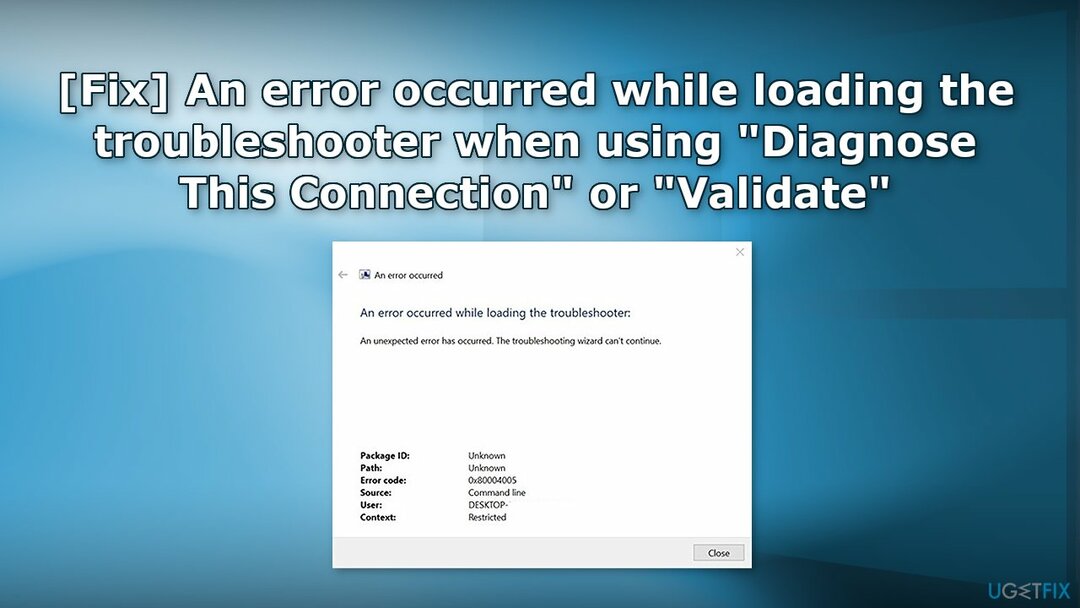
Çözüm 1. Windows Güncellemelerini Kaldır
Hasarlı sistemi onarmak için lisanslı sürümünü satın almanız gerekir. yeniden görüntü yeniden görüntü.
Windows 10:
- Açık Ayarlar ve üzerine tıklayın Güncelleme ve güvenlik
- Seçmek Windows güncelleme ve üzerine basın Güncelleme Geçmişi bağlantı
- Tıkla Güncellemeleri kaldır buton
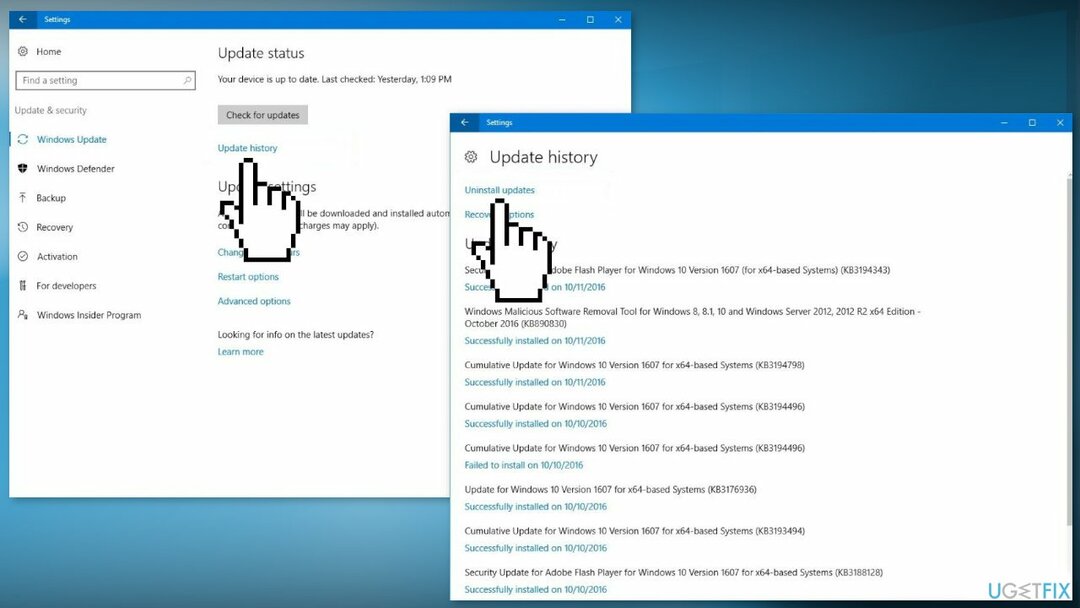
- seçin KB5014699 ve/veya KB5014697 güncelleyin ve tıklayın Kaldır buton
- Tıklamak Evet onaylamak
- Tıklamak Şimdi yeniden başlat bilgisayarınızı yeniden başlatmak için
Windows 11:
- İçinde Ayarlar, sol kenar çubuğundan Windows güncelleme
- Üzerinde Windows güncelleme sayfa, tıklayın Güncelleme Geçmişi
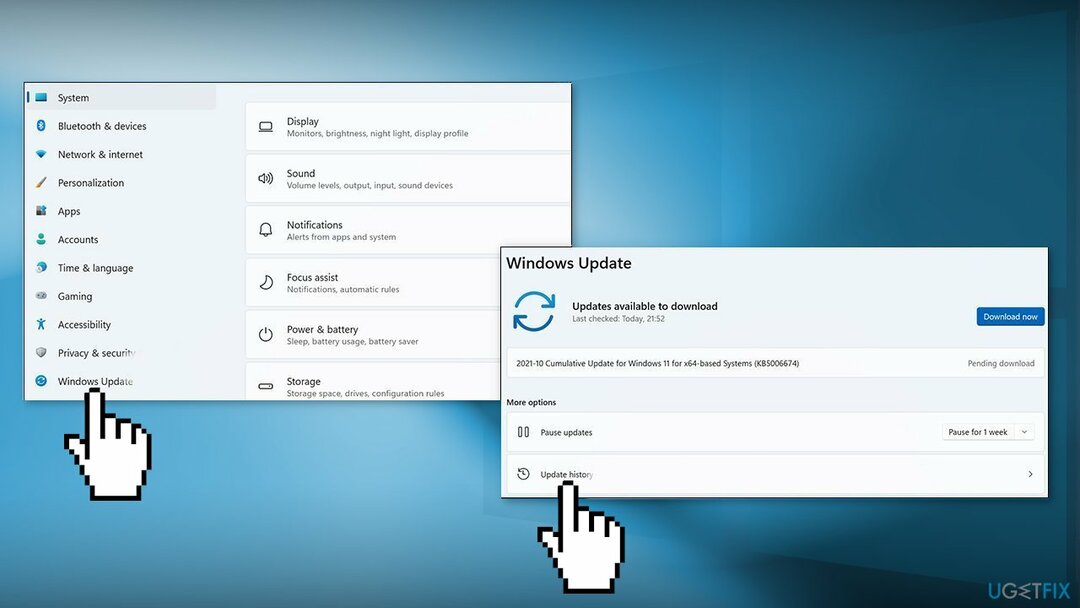
- itibaren İlgili Ayarlar bölüm, seç Güncellemeleri kaldır
- Seçme KB5014668 ve/veya KB5014697 listede ve ardından Kaldır
- Tıklamak Evet devam etme isteminde
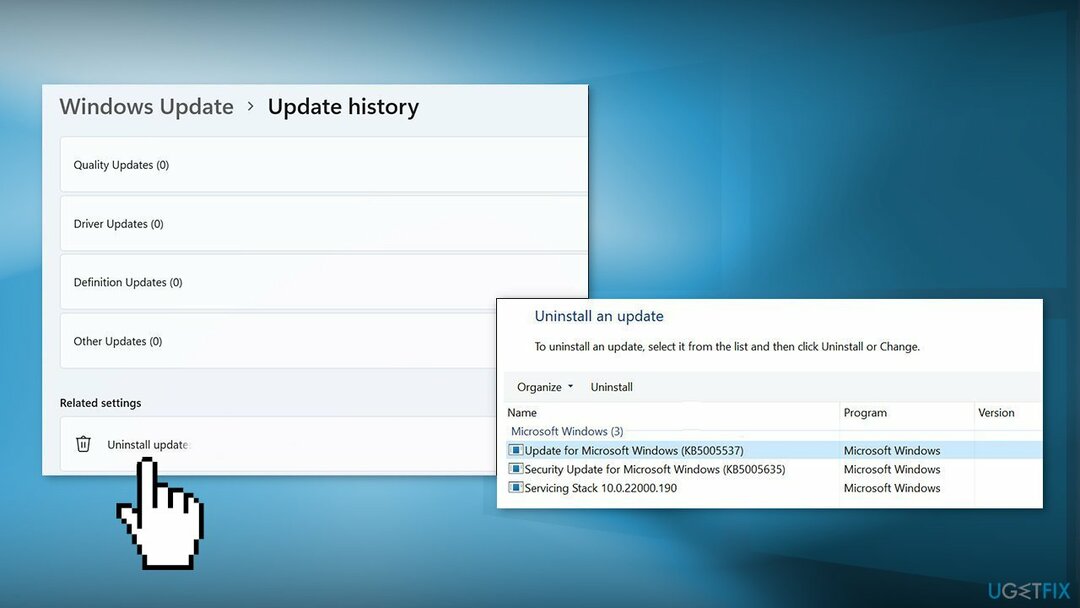
Ayrıca güncellemeleri otomatik olarak yüklemelerini önlemek için duraklatabilirsiniz Microsoft sorunu düzeltir:
- git Ayarlar ve Seç Güncelleme ve Güvenlik
- içinde olduğundan emin ol Windows Güncelleme bölümü
- Bitişik, yanında Güncellemeleri duraklat, tercih ettiğiniz duraklama uzunluğunu seçin
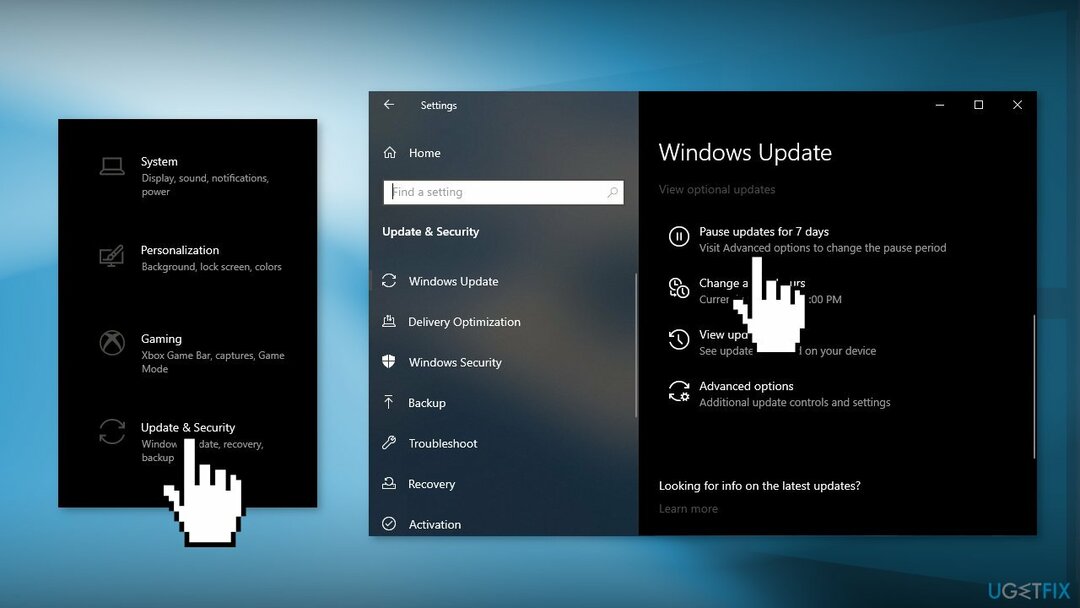
Çözüm 2. Geri Yükleme Noktasını kullanın
Hasarlı sistemi onarmak için lisanslı sürümünü satın almanız gerekir. yeniden görüntü yeniden görüntü.
Bu adımın işlemi Windows 11 ve Windows 10'da aynıdır. Sistemi önceki bir noktaya geri yüklemenin, o zaman diliminde herhangi bir uygulama yüklediyseniz, uygulama kaybına neden olabileceğini unutmayın.
- Başlat menüsüne gidin, yazın
eski haline getirmekve üzerine tıklayın Bir geri yükleme noktası oluştur - Tıklamak Sistem Geri Yükleme, ardından bir geri yükleme noktası seçene kadar istemleri izleyin
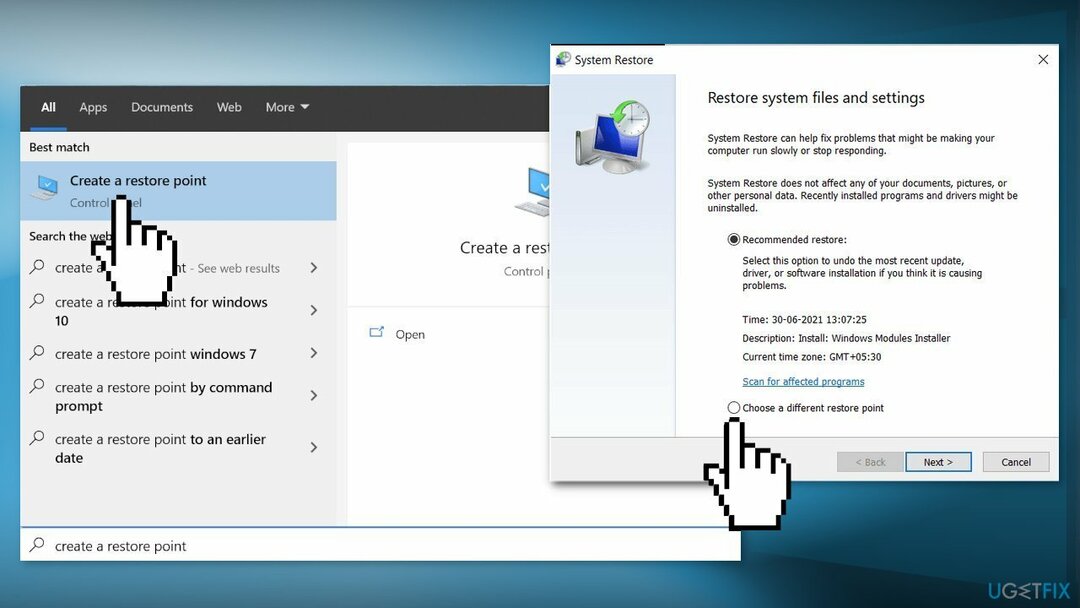
- İstediğinizi seçin (ideal olarak sorun giderici hatası oluşmadan önce) ve işleme devam edin
Çözüm 3. Windows'u Sıfırla
Hasarlı sistemi onarmak için lisanslı sürümünü satın almanız gerekir. yeniden görüntü yeniden görüntü.
- Windows Ayarlarını başlatın ve seçin Güncelleme ve Güvenlik mevcut seçenekler listesinden
- Seçme Kurtarma sol bölmeden ve düğmesine basın Başlamak altında Bu bilgisayarı sıfırla
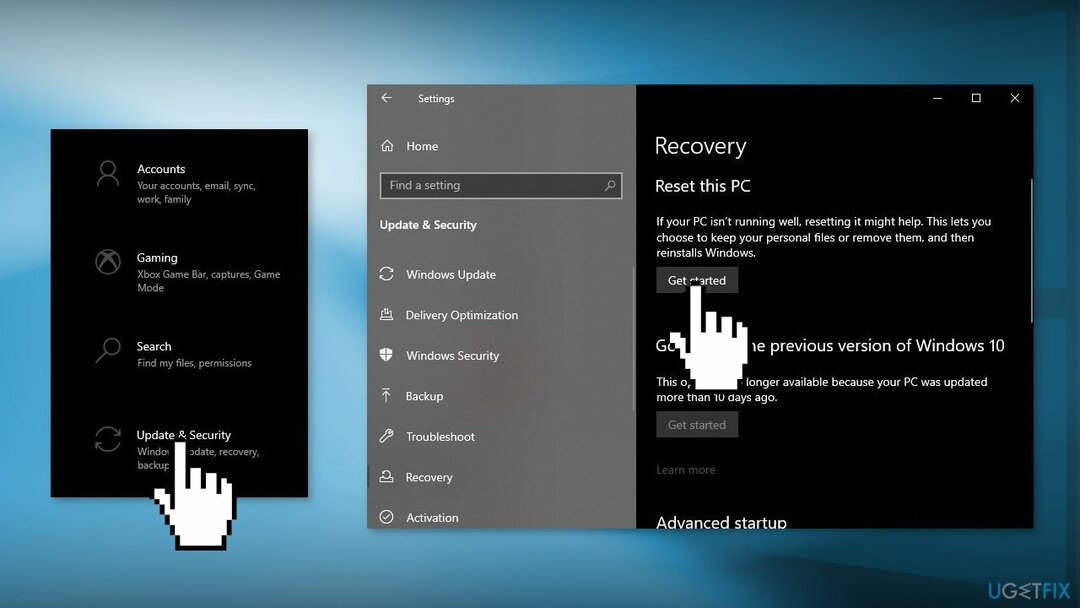
- Seçme dosyalarımı sakla
- Devam etmek ve PC'nizin sıfırlanmasını beklemek için ekrandaki talimatları izleyin.
- İşlem tamamlandıktan sonra TPM Sağlama hizmetinin çalışıp çalışmadığını kontrol edin
Hatalarınızı otomatik olarak onarın
ugetfix.com ekibi, kullanıcıların hatalarını ortadan kaldırmak için en iyi çözümleri bulmalarına yardımcı olmak için elinden gelenin en iyisini yapmaya çalışıyor. Manuel onarım teknikleriyle uğraşmak istemiyorsanız, lütfen otomatik yazılımı kullanın. Önerilen tüm ürünler profesyonellerimiz tarafından test edilmiş ve onaylanmıştır. Hatanızı düzeltmek için kullanabileceğiniz araçlar aşağıda listelenmiştir:
Teklif
şimdi yap!
Düzeltmeyi İndirMutluluk
Garanti
şimdi yap!
Düzeltmeyi İndirMutluluk
Garanti
Reimage kullanarak hatanızı düzeltemediyseniz, yardım için destek ekibimize ulaşın. Lütfen sorununuz hakkında bilmemiz gerektiğini düşündüğünüz tüm detayları bize bildirin.
Bu patentli onarım işlemi, kullanıcının bilgisayarındaki herhangi bir hasarlı veya eksik dosyayı değiştirebilecek 25 milyon bileşenden oluşan bir veritabanı kullanır.
Hasarlı sistemi onarmak için lisanslı sürümünü satın almanız gerekir. yeniden görüntü kötü amaçlı yazılım temizleme aracı.

Bir VPN söz konusu olduğunda çok önemlidir kullanıcı gizliliği. Çerezler gibi çevrimiçi izleyiciler yalnızca sosyal medya platformları ve diğer web siteleri tarafından değil, aynı zamanda İnternet Servis Sağlayıcınız ve devlet tarafından da kullanılabilir. Web tarayıcınız üzerinden en güvenli ayarları uygulasanız bile internete bağlı uygulamalar üzerinden takip edilebilirsiniz. Ayrıca, Tor gibi gizlilik odaklı tarayıcılar, azalan bağlantı hızları nedeniyle optimal bir seçim değildir. Nihai gizliliğiniz için en iyi çözüm Özel İnternet Erişimi – çevrimiçi ortamda anonim ve güvende olun.
Veri kurtarma yazılımı, size yardımcı olabilecek seçeneklerden biridir. dosyalarınızı kurtarın. Bir dosyayı sildikten sonra, ortadan kaybolmaz - üzerine yeni bir veri yazılmadığı sürece sisteminizde kalır. Veri Kurtarma Uzmanı Sabit sürücünüzde silinen dosyaların çalışan kopyalarını arayan kurtarma yazılımıdır. Aracı kullanarak değerli belgelerin, okul ödevlerinin, kişisel resimlerin ve diğer önemli dosyaların kaybolmasını önleyebilirsiniz.